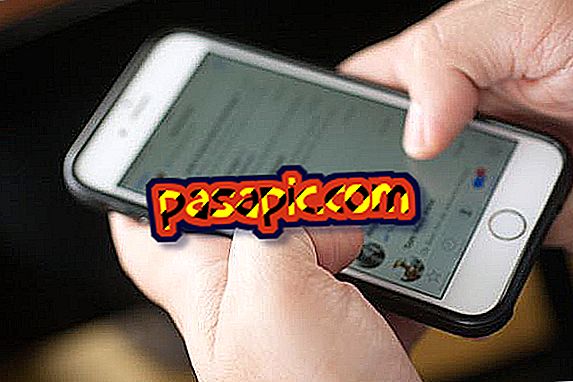Как да настроите gmx на Android

За да конфигурирате gmx в Android, трябва да имате паролата на вашия имейл, както и името на сървъра за изходяща поща, порта и вида на защитата, тъй като е възможно устройството да не ги прави автоматично. Процесът не е напълно логичен, затова Ви молим да следвате стъпките, описани по-долу, за да можете да го направите успешно. В .com обясняваме подробно как да конфигурирате gmx в Android.
Следващи стъпки:1
Ако нямате друг имейл акаунт, конфигуриран във вашия Android мениджър, отидете директно на инструкция номер 5, за да конфигурирате gmx . От друга страна, ако вече имате друга, първо трябва да преминете през "Настройки", до които ще имате достъп в иконата, която виждате подчертана в изображението.

2
След това, за да конфигурирате gmx на Android, ще трябва да кликнете върху "Mail".

3
В екрана, който ще се отвори, трябва да натиснете "Настройки на профила". Следвайте подробно тези стъпки, които сме посочили, за да конфигурирате gmx в Android, тъй като, както виждате, процесът не е много интуитивен.

4
Сега трябва да въведете "Добавяне на сметка", което ще ви даде достъп до екрана, където ще трябва да въведете личната си информация.

5
Ако не сте имали друг имейл акаунт на вашия Android, за да конфигурирате gmx, ще сте пропуснали всички предишни стъпки и вместо това трябва да кликнете върху приложението Mail, което има иконата, която виждате в изображението.

6
Вие сте следвали по един или друг начин, и в двата случая сега трябва да напишете следните данни, за да конфигурирате gmx на Android :
- Пълно име на имейл адреса.
- Имейл парола

7
Сега трябва да изберете "IMAP", така че мениджърът на пощата да се свърже със сървъра и да не изтрива имейли от него и да има достъп от други мениджъри, например от вашия персонален компютър.

8
Автоматично вашият Android телефон ще вземе добре данните на входния сървър, който трябва да бъде както виждате в изображението.

9
Въпреки това, по отношение на изходния сървър трябва да ги напишете ръчно. Те са следните:
- Име: smtp.gmx.com.
- Порт: 465
- Сигурност: SSL / TLS (приемайте всички сертификати).

10
Сега ще конфигурирате gmx на Android и ще можете да изберете някои алтернативи, които се предлагат, в зависимост от Вашите лични вкусове.
- Можете да изберете да ползвате по подразбиране вашия gmx имейл акаунт за изпращане на съобщения.
- Също така имате възможност да изберете да бъдете уведомявани всеки път, когато получите съобщение.
- Освен това има опция за синхронизиране на пощата или не.
- Имате възможност да изберете да изтеглите прикачените файлове, които изпращате към имейла, когато Android се свърже с wifi.

11
След това можете да му дадете име, което може да ви се идентифицира, за вашия акаунт за gmx в Android.

12
Сега вече сте завършили целия процес, за да настроите gmx на Android . Може да не е толкова интуитивен, колкото в други операционни системи, но разбира се не може да се каже, че е сложен. Съобщенията ви вече ще са налице във входящата ви поща, до която имате достъп от иконата на приложението Поща.